
De nos jours, de nombreux utilisateurs utilisent la fonction de projection d'écran sans fil pour projeter le contenu spécifique de l'ordinateur sur le téléviseur. De cette façon, l'écran sera plus haut et plus confortable. Alors, comment activer la fonction de projection d'écran sans fil dans Win7 ? En fait, Win7 lui-même n'a pas de fonction de mise en miroir d'écran sans fil, mais vous pouvez configurer un réseau domestique, puis activer la fonction de lecture vidéo télécommandée de l'application vidéo, puis l'utiliser avec le logiciel de mise en miroir d'écran, vous pouvez également compléter mise en miroir d'écran à distance sur un ordinateur Win7.
Comment activer la fonction de mise en miroir d'écran sans fil dans Win7 :
1. Tout d'abord, assurez-vous que le téléviseur et l'ordinateur sont sur le même réseau local ou connectés au même réseau sans fil.

2. Cliquez sur la barre d'outils, cliquez sur "Panneau de configuration"
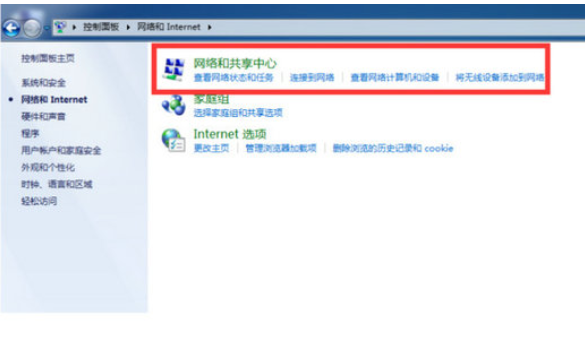
3. Cliquez sur "Réseau et Internet"
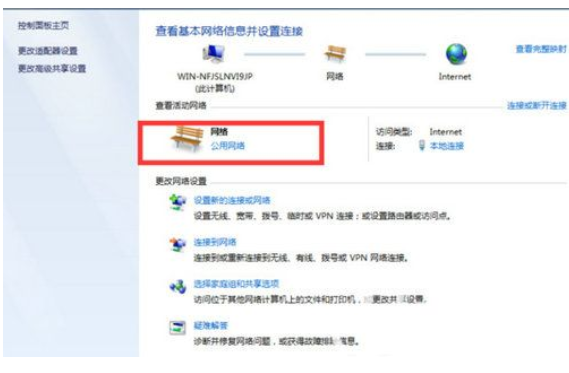
5. Sur la droite, cliquez sur « Réseau public »
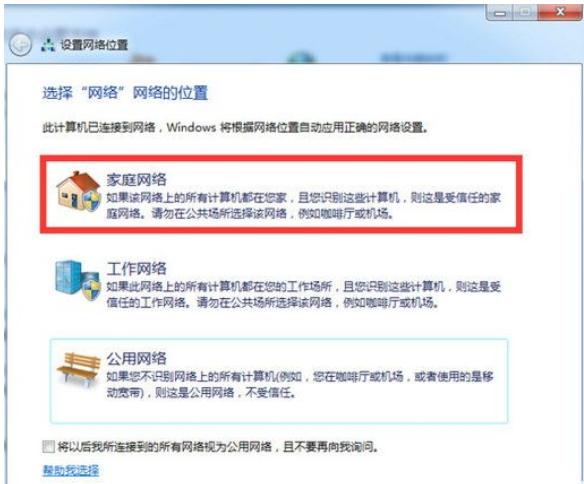
6. Cliquez sur « Réseau domestique » dans la chaîne contextuelle
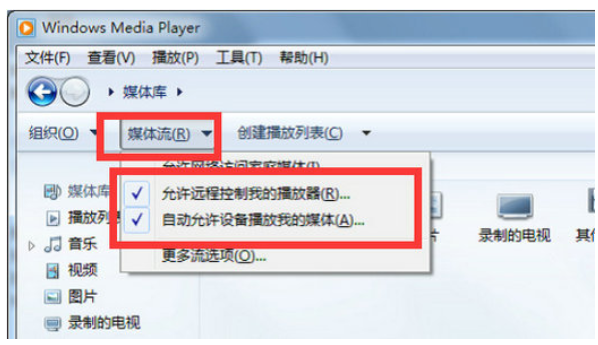
7. Activez « Windows MediaP » et activez les options suivantes dans « Media Streaming ».
Remarque : si l'ordinateur est un système Win7, il n'y a pas de logiciel de capture d'écran Miracast intégré dans le système, vous devez donc vous fier à un logiciel de capture d'écran tiers. Lebo Screen Mirroring et Whale Night Sky Wireless Screen Mirroring peuvent tous deux réaliser la mise en miroir d'écran d'un ordinateur vers un téléphone ou un téléviseur Android. 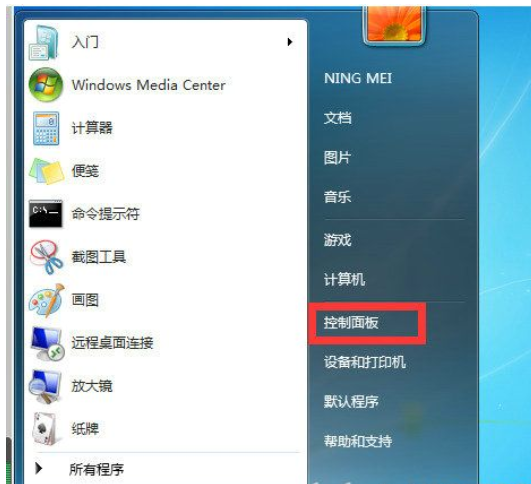
Ce qui précède est le contenu détaillé de. pour plus d'informations, suivez d'autres articles connexes sur le site Web de PHP en chinois!